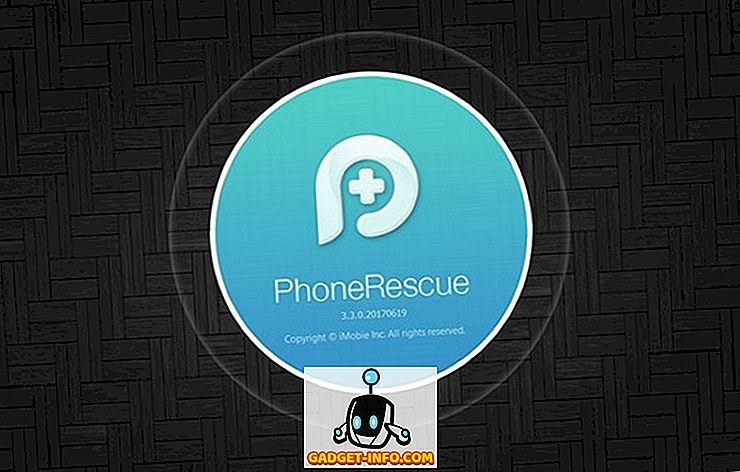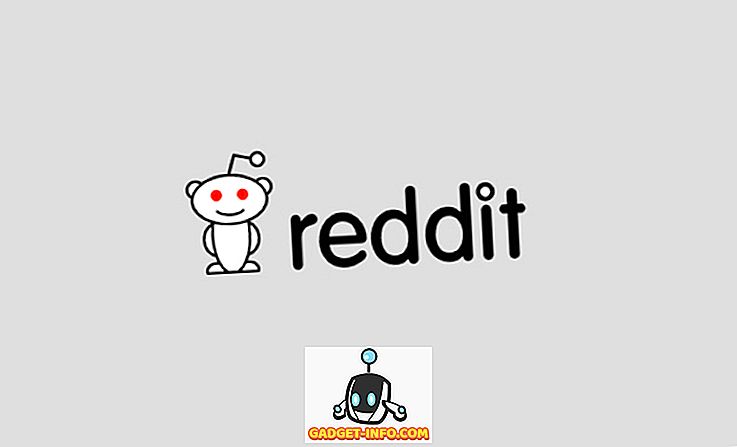Setakat ini, Windows 7 telah membuktikan dirinya sebagai sistem operasi keseluruhan yang baik. Ia telah membawa beberapa peningkatan yang diperlukan, dan juga beberapa ciri teknologi baru.
Walau bagaimanapun, Windows 7 boleh mempunyai beberapa masalah dengan keserasian ke belakang, yang dijangkakan dengan mana-mana sistem operasi baru. Microsoft menjangka ini dan memutuskan untuk menambah Mod XP ke Windows 7.
Mod XP membolehkan anda menjalankan Windows XP di dalam mesin maya dalam Windows 7. Sebaliknya, anda akan dapat menjalankan aplikasi dan program yang lebih tua jika perlu. Tutorial berikut akan membimbing anda melalui menambah mod XP ke pemasangan Windows 7 anda.

Pasang Mod XP pada Windows 7
Sebelum anda mula memasang XP Mode, anda harus terlebih dahulu menyemak sama ada komputer anda menyokong virtualisasi. Gunakan alat ini, secara langsung dari Microsoft, untuk memeriksa keserasian komputer anda.
Fail ini hanya 1 MB max (bergantung kepada komponen yang dipilih), jadi ia tidak perlu mengambil banyak masa untuk memuat turun. Selepas anda mendapatkannya dimuat turun, pasangkan fail dan jalankan cek itu. Jika mengatakan bahawa anda baik untuk pergi, daripada teruskan.

Sekarang, anda boleh memuat turun fail Mod XP sebenar di sini . Selepas muat turun telah selesai, teruskan dan klik dua kali fail pemasang untuk memasang XP Mode ke komputer anda.




Pasang Windows Virtual PC
Sekarang bahawa anda mempunyai fail Mod XP, anda perlu memasang kerangka Windows Virtual PC. Kembali ke halaman ini dan klik butang Muat turun .
Simpan fail pemasang ke komputer anda, dan klik dua kali untuk menjalankannya. Pasang Windows Virtual PC dan sebarang kemas kini ke komputer anda. Anda perlu memulakan semula komputer anda selepas pemasang selesai.



Selepas komputer anda selesai menjalankan dan memasang fail-fail baru, anda sepatutnya dapat melancarkan Mode Windows XP. Klik Menu Mula dan gunakan laluan Mula> Semua Program> Windows Virtual PC> Mod Windows XP .
Ketik kata laluan ke dalam kotak pop timbul untuk digunakan untuk mesin maya anda, taip lagi untuk mengesahkan, dan klik seterusnya. Pada skrin kedua, pilih pilihan untuk menghidupkan kemas kini automatik, dan klik seterusnya. Windows Virtual PC kini akan menyediakan mesin Mod XP anda. Ini boleh mengambil masa beberapa minit untuk disiapkan.


Selepas persediaan selesai, Windows XP akan dimulakan secara automatik dalam tetingkap mesin maya.
Dari sini, anda boleh memasang mesin maya Mode XP dengan cara yang sama bahawa anda akan memasang komputer sebenar dengan memasang XP biasa. Anda boleh menambah atau memadamkan akaun, menambah atau mengalih keluar program, menukar tema desktop, dll.
Anda boleh membuat skrin penuh mesin maya anda dengan menekan butang tetingkap memaksimumkan (butang sama yang anda gunakan untuk memaksimumkan sebarang tetingkap). Sebagai alternatif, untuk kembali ke paparan normal, klik butang pemulihan.

Itulah yang ada padanya. Anda kini mempunyai Mod Windows XP yang dipasang dan sedia untuk digunakan dalam Windows 7. Kini, anda hanya boleh memasang sebarang program lama yang tidak berfungsi dengan Windows 7, ke dalam mesin virtual Mode XP anda.